word文档如何给汉字加上拼音?
1、首先打开word文档,输入需要标志拼音的汉字,如下图:
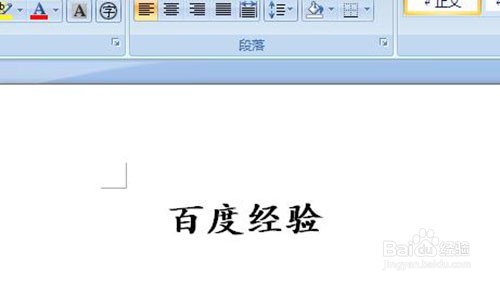
2、然后需要标志拼音的汉字,点击“开始”菜单栏中的"拼音指南",如下图:
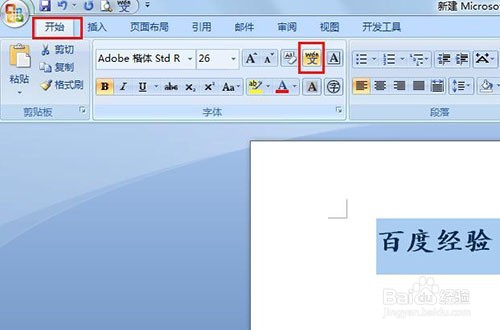
3、在弹出的“拼音指南”窗口中,就会出现文字的拼音,点击下方可设置拼音的川科字体、大小等
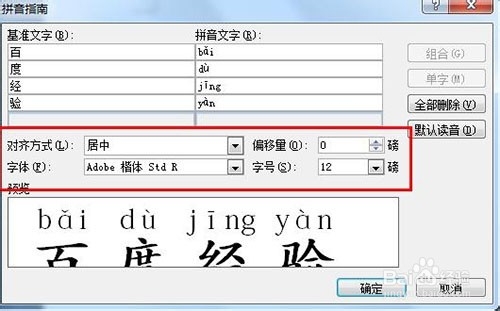
4、设置好后,点击确定,在返回Word文档中就可叮泪以看到选中文败菌蹲字的拼音了!

1、“拼音指南”自动出现拼音的前提是电脑右安装微软输入法,如果没有安装的话的话,需要手动输入拼音,如下图:
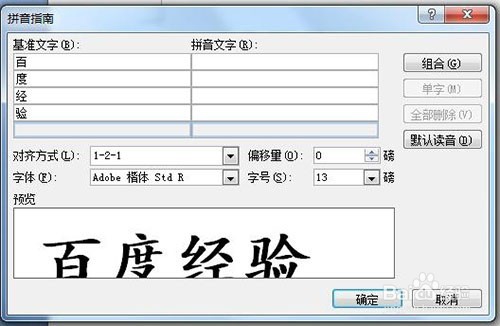
2、在弹出“拼音指南”对话框,输入对应文字的拼音字母,如下图:

3、拼音是有声调的,接下来就是给拼音字母加上声调,右击输入法小键盘,选择“软件盘”——“拼音字母”,如下图!
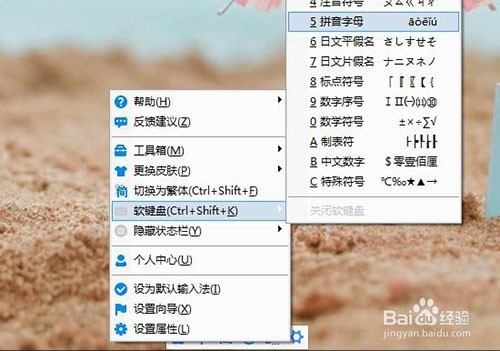
4、在弹出的“拼音字母"小键盘中,选择需要声调字母替换刚才的输入框中的字母,如下图:

5、输入好后,点击确定,在Word中就会显示文字了。
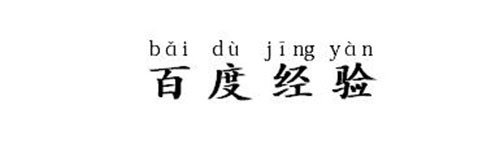
声明:本网站引用、摘录或转载内容仅供网站访问者交流或参考,不代表本站立场,如存在版权或非法内容,请联系站长删除,联系邮箱:site.kefu@qq.com。